Similar presentations:
Визуальное представление данных в Excel (семинар 4)
1.
Визуальноепредставление
данных в Excel
Семинар 4
по Цифровой грамотности
2.
ОБЩЕЕ ПРЕДСТАВЛЕНИЕО ДИАГРАММАХ
• Основное достоинство графического
представления данных состоит в наглядности.
• Основой любого графического представления
данных в Excel является таблица. Во многих
случаях может быть использована уже
имеющаяся таблица, в некоторых необходимо
создать таблицу, содержащую необходимые
показатели.
3.
• Диаграмма – это способ наглядного представления информации,заданной в виде таблицы чисел.
• Демонстрация данных с помощью диаграмм является более
наглядной и эффективной для восприятия.
4.
• Диаграммы в Excelдинамические, т. е.
автоматически
обновляются после
изменения данных, на
основе которых
построены. Диаграмма
может быть размещена
как на листе с данными,
так и на отдельном листе
• В Excel на экране может
одновременно
присутствовать как
таблица, так и
диаграмма.
5.
Как строитьдиаграммы
и графики в
Excel
6.
• За работу с диаграммами отвечает вкладка «Вставка» группы«Диаграммы» и «Спарклайны» (их еще называют инфолиниями,
мини-диаграммы, размещенные в одной ячейке).
7.
• выделяете данные, которые должны быть визуализированы,• нажимаете на команду выбранной диаграммы, уточняя конкретный
подтип диаграммы
8.
Этапы построения диаграммы:• выбор типа диаграммы;
• выбор источника данных;
• определение параметров диаграммы;
• выбор размещения диаграммы.
EXCEL обладает достаточно мощными средствами по настройке и редактированию диаграмм, такими как:
• изменение диапазонов данных, добавление новых или удаление существующих;
• выбор линий сетки;
• стилей диаграмм
• определение размера и расположения легенды;
• изменение места пересечения осей, корректировка масштаба осей;
• макеты диаграмм;
• добавление заголовков к осям и диаграмме, заливка фигуры, эффекты и контур для фигур, размещение текста в
диаграмме, экспресс стили и много др.
9.
Можно вызвать диалоговое окно«Вставка диаграммы», нажав на
треугольник вызова в правом
нижнем углу группы «Диаграммы»
вкладки «Вставка» и выбрать
оттуда конкретный тип и подтип
диаграммы
10.
После вставки диаграммы на лист Excel для еетонкой настройки и управления данными
пользователю становится доступными две
вкладки: «Конструктор» и «Формат».
11.
• С помощью вкладки «Конструктор» пользователь может изменить типдиаграммы, выбрать или изменить данные, добавить или удалить
определенные элементы, а также выбрать стиль оформления или
макет.
12.
Вкладка «Формат» станет доступной послевыделения диаграммы, здесь сосредоточены
команды форматирования диаграммы и ее
отдельных элементов
13.
• Для построения диаграммы можно использовать несколькодиапазонов, они могут быть как смежными, так и находится на
расстоянии друг от друга, в этом случае следует зажать клавишу Ctrl,
при выборе диапазонов.
14.
• Диаграммы строятся по числовым данным, которые могут быть какконстантами (введенные непосредственно в ячейку), так и результатом
вычислений формул. Однако, здесь присутствует и текстовая
информация, которая используется для названия, подписей осей или
легенд. Более того, выделяя данные для диаграммы можно сразу
захватить и текстовые подписи диапазонов.
15.
Выбор данных для представления на диаграмме16.
• Диаграммы создаются, какправило для донесения
определенного сообщения. Само
сообщение отображается в
названии, а диаграмма уже
обеспечивает наглядность
утверждения. Чтобы докладчика
правильно поняли очень важно
правильно выбрать тип
диаграммы, который наилучшим
образом представит данные.
17.
• Сравнение нескольких элементов. Например, продажи по регионамкомпании
• Сравнение данных по времени. Например, объемы продаж по месяцам
и общая тенденция развития компании
• Относительное сравнение. Другими словами, выделение доли в целом.
Здесь лучшим вариантом будет круговая диаграмма
• Сравнение соотношения данных. Точечная диаграмма может неплохо
справиться с демонстрацией разницы между доходами и расходами
• Сравнение по частотам. Гистограмма может использоваться для
отображения количества студентов, успеваемость которых находится в
определенном диапазоне
• Определение нестандартных показателей. Если есть множество
экспериментов, то с помощью диаграммы можно визуально определить
«аномалии» или значения, существенно отличающиеся от остальных.
18.
Как же правильно выбратьтип диаграммы в Excel
• Однозначно ответить на данный вопрос нельзя все
зависит от того какое именно сообщение пользовать
хочет передать с помощью диаграммы.
19.
• Всего существует 11 типов встроенных диаграмм, каждый из которыхимеют еще множество разновидностей (видов). Выбор типа диаграммы
определяется задачами, решаемыми при ее создании.
20.
Виды диаграмм• Гистограмма.
• Такой тип диаграммы полезно использовать для представления
изменений данных с течением времени и для наглядного
сравнения различных величин.
100
90
80
70
60
строка 1
50
строка 2
40
строка 3
30
20
10
0
столбец 1
столбец 2
столбец 3
столбец 4
21.
• Графики.• Позволяют изображать непрерывное изменение
данных с течением времени в едином масштабе и
идеально подходят для представления тенденций
изменения данных с равными интервалами. На
графиках данные категорий равномерно
распределяются вдоль горизонтальной оси, а все
значения равномерно распределяются вдоль
вертикальной оси.
100
90
80
70
60
строка 1
50
строка 2
40
строка 3
30
20
10
0
столбец 1
столбец 2
столбец 3
столбец 4
22.
• Круговая диаграмма демонстрирует размер элементов одного рядаданных относительно суммы элементов. Точки данных на круговой
диаграмме выводятся как проценты от всего круга.
• Круговые диаграммы рекомендуется использовать, если:
• –требуется отобразить только один ряд данных;
• –все значения, которые требуется отобразить, неотрицательны;
• –почти все значения, которые требуется отобразить, больше нуля;
• –количество категорий не более семи;
• –категории соответствуют частям общего круга.
строка 1
строка 2
столбец 1
столбец 1
столбец 2
столбец 2
столбец 3
столбец 3
столбец 4
столбец 4
23.
• Линейчатые диаграммы используют для сравненияотдельных элементов.
• Линейчатые диаграммы рекомендуется использовать,
если:
• – метки осей имеют большую длину;
• – выводимые значения представляют собой
длительности.
столбец 4
столбец 3
строка 3
строка 2
столбец 2
строка 1
столбец 1
0
20
40
60
80
100
24.
• Диаграммы с областями подчеркивают величинуизменений с течением времени и могут
использоваться для привлечения внимания к
суммарному значению в соответствии с тенденцией.
• Отображая сумму значений рядов, такая диаграмма
наглядно показывает вклад каждого ряда.
100
90
80
70
60
строка 1
50
строка 2
40
строка 3
30
20
10
0
столбец 1
столбец 2
столбец 3
столбец 4
25.
• Точечная диаграмма показывает отношения между численными значениямив нескольких рядах данных или отображает две группы чисел как один ряд
координат x и y.
• Точечная диаграмма имеет две оси значений, при этом одни числовые
значения выводятся вдоль горизонтальной оси (оси X), а другие – вдоль
вертикальной оси (оси Y). На точечной диаграмме эти значения
объединяются в одну точку и выводятся через неравные интервалы или
кластеры. Точечные диаграммы обычно используются для иллюстрации и
сравнения числовых значений, например научных, статистических или
технических данных.
100
90
80
70
60
строка 1
50
строка 2
40
строка 3
30
20
10
0
0
1
2
3
4
5
26.
• Данные, расположенные только в столбцах илистроках листа, можно представить в виде
кольцевой диаграммы.
• Как и круговая диаграмма, кольцевая диаграмма
демонстрирует отношение частей к целому, но
может содержать более одного ряда данных.
столбец 1
столбец 2
столбец 3
столбец 4
27.
28.
Задания!Работа с диаграммой типа «Гистограмма».
а)по данным таблицы, построить гистограмму за период: июль, сентябрь и ноябрь(ряды данных –в строках);
б)отобразить на диаграмме следующие элементы: оси (вертикальную и горизонтальную), название осей, название
диаграммы, подписи данных (у края, снаружи), сетка (горизонтальные линии), легенда (справа);
в)изменить название диаграммы на «Динамика реализации товаров»; изменить название оси х на «месяц», оси y–«шт.»;
г)удалить подпись первого элемента ряда Сканер; изменить тип подписи последнего элемента ряда Сканер на тип Имена
категорий;
д)установить опции заливки каждого ряда: тип заливки –узорная; шаблон –произвольный; передний план–черный, фон –белый;
установить опции границы рядов данных–сплошная линия, цвет–черный, остальные опции –по умолчанию;
е)выполнить взаимную замену данных на осях (команда Строка/Столбец в группе Данные вкладки Конструктор);
ж)добавить на диаграмму ряды «Август» и «Октябрь», расположить их в логической последовательности (команда Выбрать
данные в группе Данные вкладки Конструктор);
з)изменить цену основных делений оси yравной«50», а величину зазора между столбцами –«20».
29.
• 2.Работа с диаграммой типа «Круговая».• а)построить круговую объемную диаграмму для товара Принтер;
• б)на диаграмме расположить элементы: подписи данных (место
размещения –у края, снаружи; параметры подписи: включать в
подпись –имя категории, доли; разделитель –точка с запятой);
остальные элементы на диаграмме –удалить/не включать;
• в)установить опции заливки ряда данных(для всех сегментов): тип
заливки –узорная; шаблон –произвольный; передний план–черный, фон
–белый; установить опции границы рядов данных–сплошная линия,
цвет–черный;
• г)отделить сектор Сентябрь от диаграммы; развернуть диаграмму так,
чтобы вырезанный сектор был сверху.
30.
3) Работа с диаграммой типа «График» и «Точечная»; комбинированныедиаграммы.
• а)построить график(с маркерами) для товара Принтер;
• б)задать параметры ряда данных: линия: тип –сплошная, цвет –
черный, ширина –3 пт; остальные опции –по умолчанию; маркер: тип –
встроенный (ромб), размер –7, заливка и граница–сплошная линия, цвет
–черный, остальные опции –по умолчанию;
• в)удалить название диаграммы, добавить линию тренда изменить стиль
диаграммы, разместить легенду снизу;
• г)преобразовать график в точечную диаграмму(с гладкими кривыми);
• д)для ряда «Компьютер» и «Сканер» построить комбинированную
диаграмму, например, для ряда «Компьютер»-гистограмма с
группировкой, для ряда «Сканер»–график.
31.
Задания• Выбрать один вид диаграмм и выполнить задание по ним (на паре).
• Если есть вопросы – не стесняемся – задаем
• До следующей пары загрузить в СмартЛМС диаграмму (только Excel)


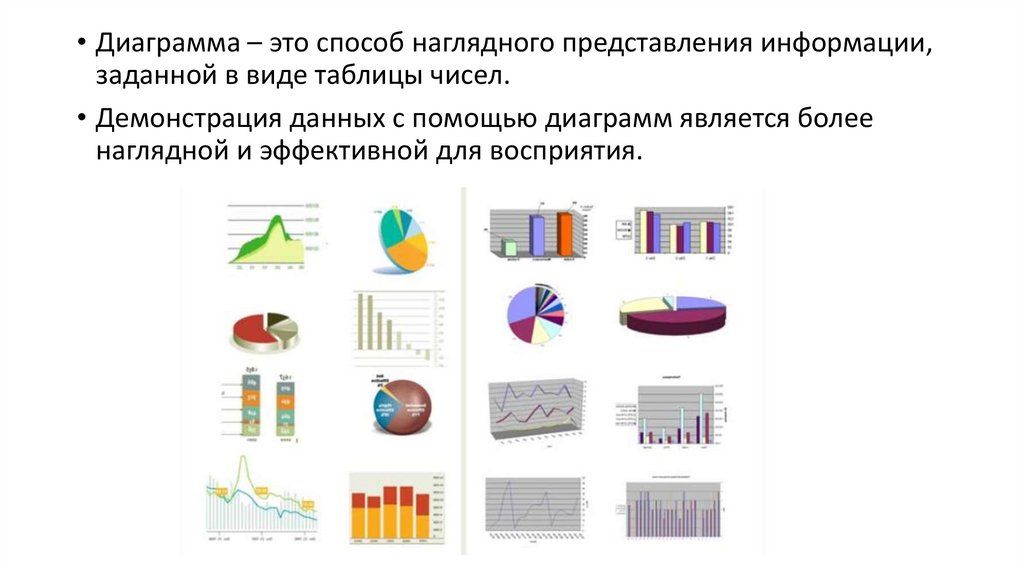








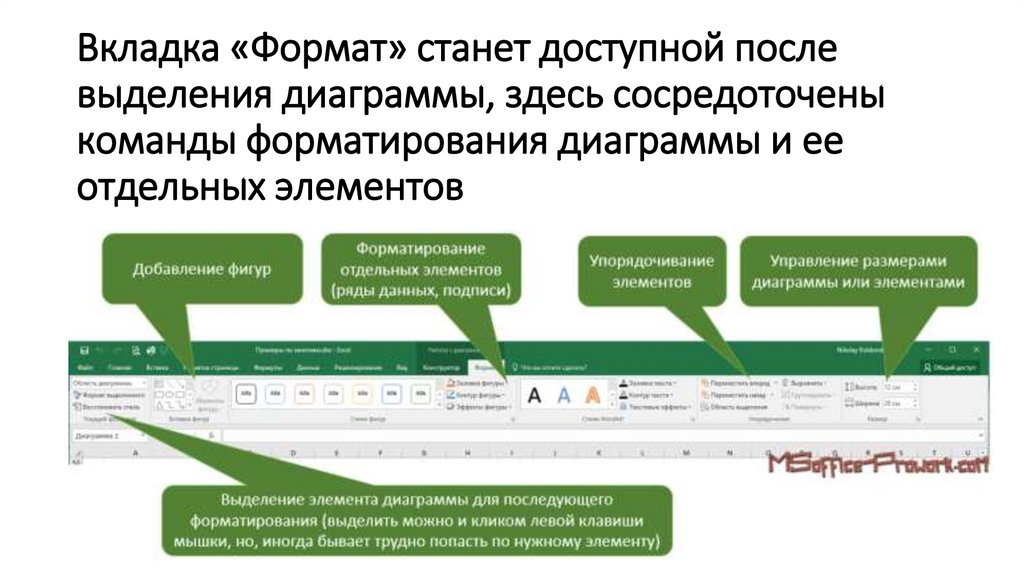



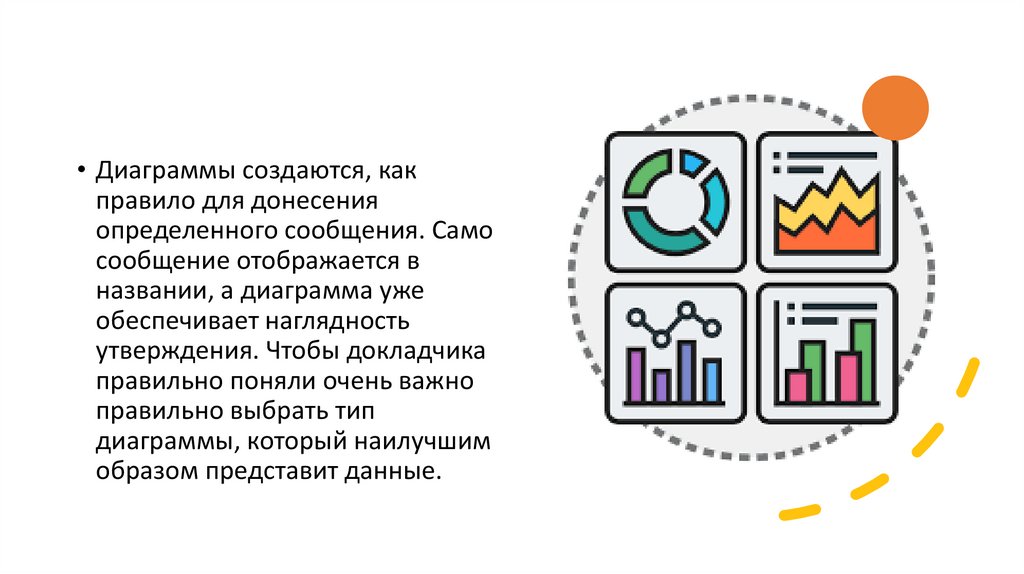


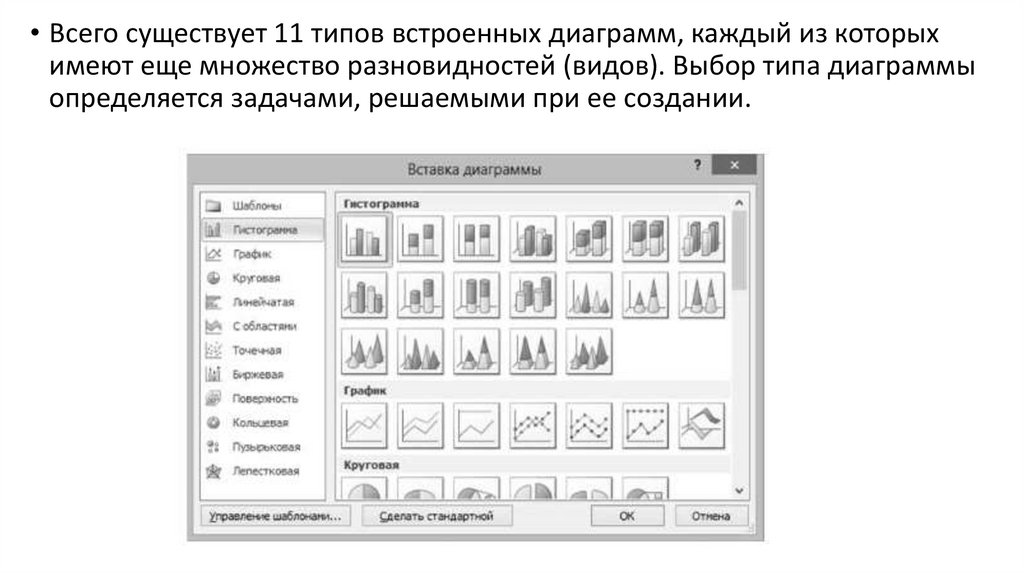




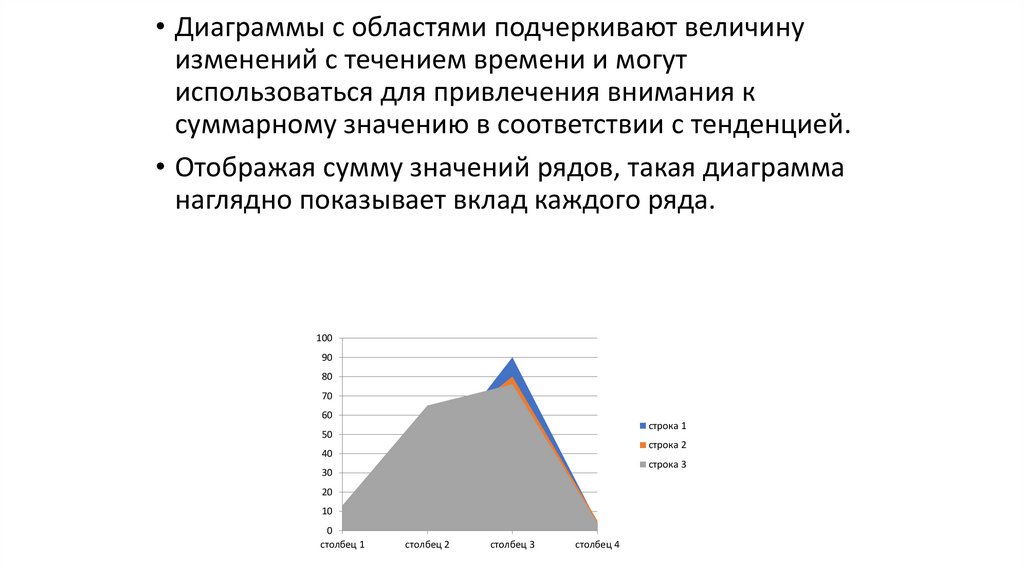







 software
software








